Skelbimas
 Ar kada norėjote prisijungti / atjungti interneto ryšį tam tikru metu? Norite atlikti disko defragmentavimą savaitgaliais, kai nedirbate savo kompiuterio? Norite padaryti atsargines kopijas kiekvieno mėnesio 27 d.?
Ar kada norėjote prisijungti / atjungti interneto ryšį tam tikru metu? Norite atlikti disko defragmentavimą savaitgaliais, kai nedirbate savo kompiuterio? Norite padaryti atsargines kopijas kiekvieno mėnesio 27 d.?
Jei kada susimąstėte, kaip galėtumėte pasiekti tą „Linux“ stiliaus „cron“ užduotį „Windows“ ir bandėte naudoti „Windows“ užduočių planuoklė tikriausiai atsisakėte vilties ir turite kelis įrašus, kad paleistumėte tą patį užduotis. Kita vertus, jei naudojote „Linux Cron“ programą, žinosite jos teikiamą galią. Atnaujinti Windows panašias galias ir parinktis yra „Z-Cron“.
parsisiųsti
Galite atsisiųsti „Z-Cron“ čia nemokamai. Siunčiamas ZIP failas, ištraukite ir paleiskite sąranką.
Kaip naudoti
Įdiegę „Z-Cron“, galite pradėti planuoti užduotis su didele galia ir lengvumu. Tarkime, kad visus savo torrent failus laikote viename kataloge ir norite, kad galėtumėte visus torrent failus įkelti į tą katalogą. klientas atsisiunčiamas automatiškai 2:00 šeštadieniais ir antradieniais (dėl bet kokios priežasties, Indijoje, mes turime keletą plačiajuosčio ryšio planų, perkėlimas neįskaičiuojamas į pralaidumo ribą nuo 2 iki 8 ryto, todėl galite naudoti šį pavyzdį ir pakeisti jį pagal savo poreikius).
Apžvelkime procesą:
1. Šiame pavyzdyje naudoju µtorrent. Jei naudojate bet kurį kitą „torrent“ klientą, turėtumėte surasti komandos kliento komandų eilutės parinktis / parametrus. Dėl µtorrent yra
µtorrent.exe / katalogas “
2. Kadangi norime pridėti visus torentus tam tikrame kataloge į atsisiuntimo eilę, turėtumėte sukurti paketinį failą. Čia neįsigilinsiu į išsamią informaciją, bet čia yra tai, ką jūs įtraukiate į paketinį failą (peržiūriu visus torrent failus ir pridedu juos prie µtorrent):
„ECHO OFF“
cd c: \ torrentai
FOR%% X IN (* .torrent) DO “C: \ Program Files \ µtorrent \ µtorrent.exe” / katalogas “D: \ Torrent_Downloads” c: \ Torrent \ %% X
Kur turėčiau saugoti .torrent failus C: \ Torrent, o norėčiau, kad atsisiuntimai būtų saugomi D: \ Torrent_Downloads. Būkite atsargūs, naudodami tarpus katalogų ar failų pavadinimuose, nes tai gali sugadinti paketinio failo kodą.
3. Įrašykite šį failą kaip torrents.bat
4. Paleiskite „Z-Cron“, spustelėkite užduotį (tai leidžia jums sukurti / redaguoti esamas užduotis)
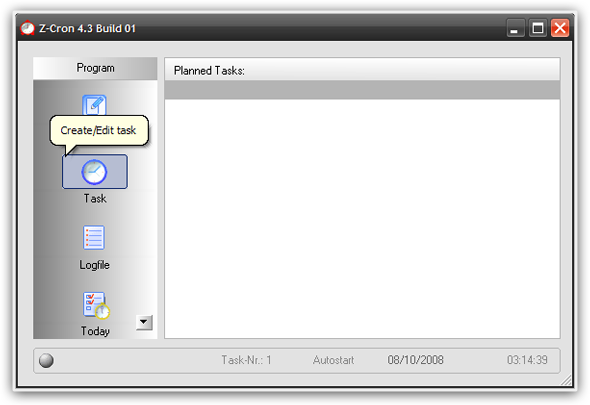
5. Tai turėtų atidaryti Darbo nustatymų langą, kaip nurodyta žemiau. Čia galite pasirinkti paleisti programą / paketinį failą / komandas ir perduoti jiems argumentus. Kadangi mes jau sukūrėme paketinį failą 1, 2 ir 3 žingsniuose, mes čia pasirinksime tą failą, pavadinkime savo užduotį ir pateiksime šiek tiek aprašymo.
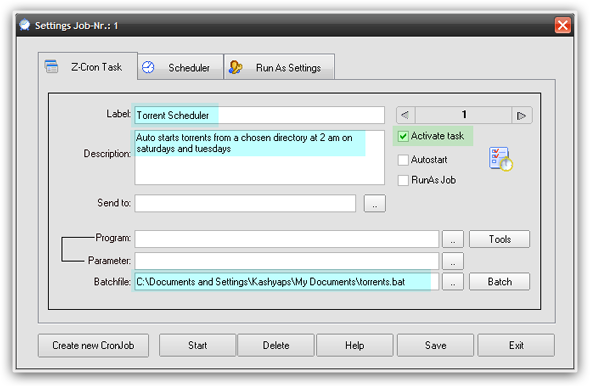
6. Spustelėkite skirtuką planuoklė ir čia galite valdyti planavimą, kurio net negalite įsivaizduoti, naudodamiesi numatytuoju „Windows“ užduočių planuokliu. Ekranas atrodo taip:
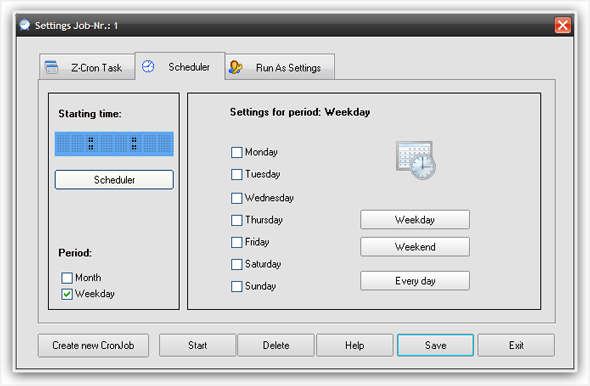
Galite pasirinkti suplanuoti užduotis pagal savaites ar mėnesius. Patikrinkite savaitės dieną skyrelyje „Periodas“ ir gausite savaitės tvarkaraštį. Patikrinkite antradienį ir šeštadienį.
Jei norite didesnės kontrolės, galite suplanuoti konkrečias datas pasirinkdami „Mėnuo“ kaip periodą, todėl tai atrodo taip:
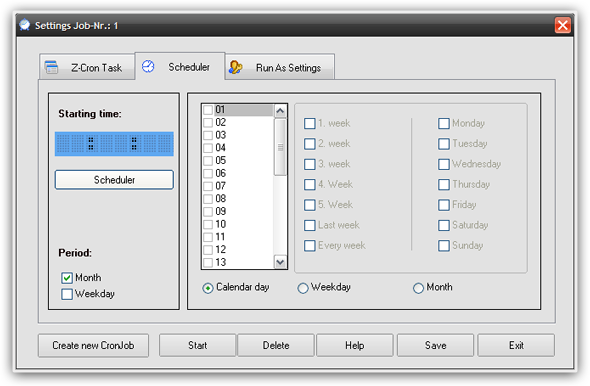
Dabar galite atlikti užduotis, pavyzdžiui, priversti užduotį vykdyti kiekvieno mėnesio 27 d., Paskutinę kiekvieno mėnesio savaitę ar kiekvieno mėnesio antradieniais, arba tiesiog vykdyti vasario 27 d. Ar bet kurią kitą dieną.
7. Kol kas taip gerai, dabar tam laikui pasirinkome dienas, kurias norime vykdyti. Spustelėkite tvarkaraščio mygtuką, kad būtų rodomas toks ekranas:
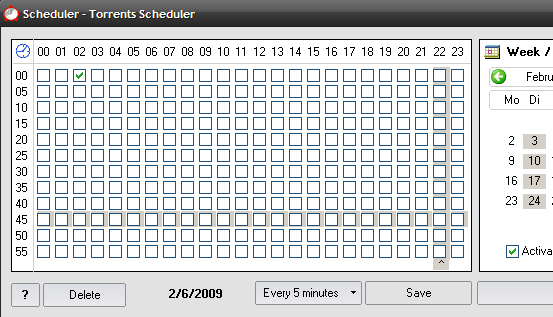
Užveskite pelės žymiklį virš žymės langelių ir apačioje pamatysite laiko pasikeitimą, pažymėkite atitinkamą žymės langelį, galite pažymėti kelis žymimuosius laukelius, kad užduotis būtų vykdoma pakartotinai.
8. Mūsų „torrent“ atsisiuntimo pavyzdyje ekranai atrodo taip (atminkite, kad norime jį paleisti šeštadieniais ir antradieniais 2 val. Ryto)
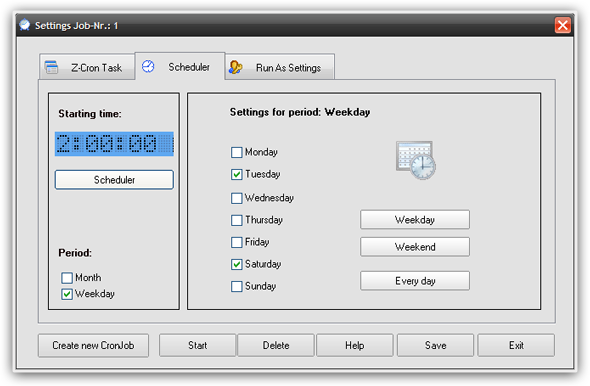
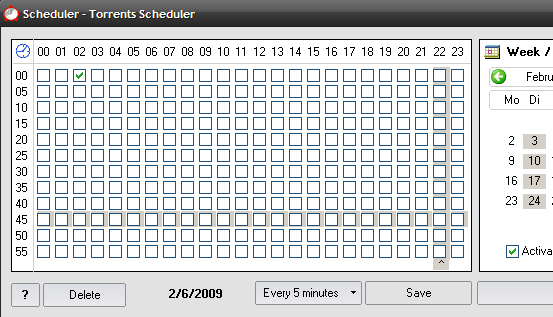
Štai kodėl mes numatėme, kad užduotis bus vykdoma antradieniais ir šeštadieniais 2 val. Ryto (kalendorių reikia pastebėti dešinėje).
Be valdiklio, kurį gaunate atlikdami planavimo užduotis, taip pat galite naudoti įmontuotas „Z-Cron“ komandas, norėdami surinkti ryšį, perkelti failus / katalogus, garso signalus, naikinimo procesus, programų stebėjimą ir daugybę kitų dalykų, efektyviai pašalindami nuobodžius 1, 2 ir 3. Tačiau jei jums reikia kažko įprasto, kaip antai aukščiau pateiktame pavyzdyje, jūs šiek tiek nugirsite!
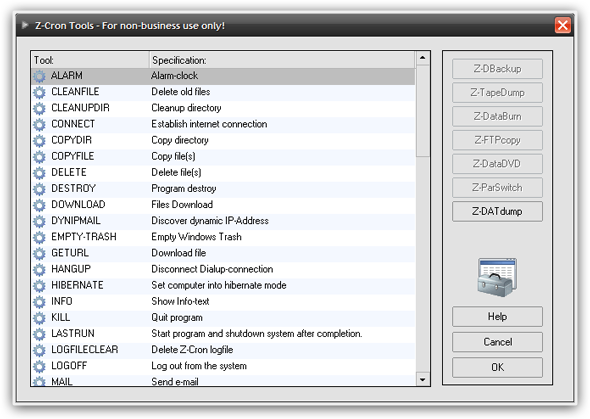
Taigi, kaip jums patinka „Z-Cron“? Ar žinote kitų panašių „Windows“ paslaugų? Ar galite galvoti apie konstruktyvesnius „Z-Cron“ naudojimo būdus? Pasidalink su mumis komentaruose!
Aš esu Varun Kashyap iš Indijos. Aš aistringai rašau kompiuterius, programavimą, internetą ir juos vairuojančias technologijas. Aš myliu programavimą ir dažnai dirbu su „Java“, PHP, AJAX ir kt. Projektais.